Wenn Ihr Unternehmen bereits erfolgreich in die Kundenkommunikation über WhatsApp Business gestartet ist, sind Ihnen sicher schon die Nachrichtenvorlagen aufgefallen. Mit diesem Feature der WhatsApp Business API und der WhatsApp Business App können Sie Ihre Kundenkommunikation standardisieren, sparen Zeit und vereinheitlichen die Customer Experience. Aber was genau sind WhatsApp Nachrichtenvorlagen?
Nachrichtenvorlagen sind standardisierte, von WhatsApp überprüfte Vorlagen, die Sie zur Bearbeitung von häufig auftretenden Kundenanliegen einsetzen können. Im Gegensatz zu individuellen Antworten können Sie Ihre Kunden über Nachrichtenvorlagen auch aktiv anschreiben. Mit individuellen Nachrichten ist das nicht möglich. Gemäß der WhatsApp Business Messaging Richtlinie können Sie individuelle Nachrichten nur dann an einen Kunden verschicken, wenn ihnen dieser zuvor eine WhatsApp-Nachricht geschickt hat. Und auch das nur innerhalb eines 24h Zeitfensters nach Erhalt der ersten Nachricht Ihres Kunden. Wie Sie sehen, unterliegen individuelle Chatnachrichten relativ starken Beschränkungen – umso größer sind die Vorteile von Nachrichtenvorlagen, denn diese können auch außerhalb des 24h-Zeitfensters an Kunden gesendet werden.
Damit auch Sie sofort mit einer Reihe nützlicher WhatsApp Business Templates starten können, haben wir in diesem Beitrag 15 Vorlagen aufgelistet, die Sie branchenübergreifend einsetzen können. Die in Klammern eingefassten {{Textbaustausteine}} sind Variablen. Vor dem Absenden können diese durch einen individuellen Text ersetzt werden. So werden kundenspezifische Angaben wie der Name oder die Bestellnummer automatisiert in die Nachrichtenvorlage integriert.
Autoresponder Willkommensnachrichten – begrüßen Sie Ihre Kunden mit einer automatischen Antwort auf WhatsApp
1. Willkommensnachricht geöffnet
Vorgeschlagener Name: autoreply_offen
Textbeispiel:
Hallo {{Kunde}}, vielen Dank für Ihre Nachricht. Ein Mitarbeiter wird sich in Kürze bei Ihnen melden. Wenn es um eine Bestellung geht, halten Sie bitte Ihre Bestellnummer bereit.
2. Willkommensnachricht geschlossen
Vorgeschlagener Name: autoreply_geschlossen
Textbeispiel:
Hallo {{Kunde}}, vielen Dank für Ihre Nachricht. Leider erreichen Sie uns außerhalb unserer Öffnungszeiten. Sobald wir wieder geöffnet haben, werden wir uns bei Ihnen melden.
Kunden DSGVO-konform kontaktieren: Nachrichten, um den Opt-In einzuholen
3. Opt-In Anfrage
Vorgeschlagener Name: optin_anfrage
Textbeispiel:
Hallo {{Kunde}}. Für eine einfache Kommunikation mit Ihnen würden wir Sie gerne per WhatsApp anschreiben. Um die Unterhaltung zu beginnen, antworten Sie bitte mit “Ja”.
4. Opt-In Anfrage bei Antwort außerhalb der Session
Vorgeschlagener Name: session_optin_anfrage
Textbeispiel:
Hallo {{Kunde}}. Leider konnten wir gestern nicht antworten. Gerne stehen wir Ihnen aber jetzt wieder zur Verfügung. Wenn Sie die Unterhaltung fortsetzen möchten, antworten Sie bitte mit “Ja”.
So sieht eine automatische Antwort als Bestätigung eines WhatsApp Newsletter Opt-Ins aus. Nach dem Klick auf "Ja" wird der Kunde automatisch den WhatsApp Newsletter erhalten.
WhatsApp Nachrichtenvorlagen für Informationen und Benachrichtigungen an Ihre Kunden
5. Information Öffnungszeiten heute
Vorgeschlagener Name: oeffnungszeiten_tag_info
Textbeispiel:
Hallo {{Kunde}}. Vielen Dank für Ihre Nachricht. Gemäß unseren aktuellen Öffnungszeiten sind wir heute von {{Uhrzeit 1}} bis {{Uhrzeit 2}} für Sie da. Für weitere Fragen stehen wir gerne zur Verfügung.
6. Information Öffnungszeiten Übersicht
Vorgeschlagener Name: oeffnungszeiten_info_gesamt
Textbeispiel:
Hallo {{Kunde}}. Vielen Dank für Ihre Nachricht. Wir sind an Werktagen von {{Uhrzeit 1}} bis {{Uhrzeit 2}} und am Samstag von {{Uhrzeit 3}} bis {{Uhrzeit 4}} für Sie da. Bitte beachten Sie unseren Ruhetag {{Ruhetag}}. Für weitere Fragen stehen wir Ihnen gerne zur Verfügung.
7. Bestellbestätigung
Vorgeschlagener Name: zahlung_info
Textbeispiel:
Hallo {{Kunde}}. Ihre Zahlung zu Bestellnummer {{Nummer}} ist soeben bei uns eingegangen. Wir bringen Ihre Bestellung nun schnellstmöglich auf den Weg. Für weitere Fragen stehen wir gerne zur Verfügung.
8. Versandbestätigung
Vorgeschlagener Name: versand_info
Textbeispiel:
Hurra! Ihre Bestellung mit Bestellnummer {{Nummer}} hat unser Versandzentrum soeben verlassen und ist jetzt auf dem Weg zu ihnen. Über diesen Link {{Tracking}} können Sie den Status Ihres Pakets verfolgen. Für Fragen stehen wir Ihnen gerne zur Verfügung.
9. Lieferbestätigung
Vorgeschlagener Name: liefertermin_info
Textbeispiel:
Es ist soweit! Ihre Bestellung mit Bestellnummer {{Nummer}} soll am {{Tag}}, den {{Datum}} zwischen {{Uhrzeit 1}} und {{Uhrzeit 2}} zugestellt werden. Für weitere Fragen stehen wir gerne zur Verfügung.
10. Terminanfrage
Vorgeschlagener Name: terminanfrage_info
Textbeispiel:
Hallo! Vielen Dank für Ihre Terminanfrage. Folgenden Termin kann ich Ihnen anbieten: {{Tag}}, der {{Datum}} um {{Uhrzeit}}. Lassen Sie mich gerne wissen, ob dieser Termin passend für Sie ist.
11. Terminbestätigung
Vorgeschlagener Name: terminbestaetigung_info
Textbeispiel:
Vielen Dank für Ihre Terminbuchung. Gerne bestätige ich Ihnen Ihren Termin am {{Tag}}, {{Datum}} um {{Uhrzeit}}. Für weitere Fragen stehen wir gerne zur Verfügung.
12. Reklamationseingang
Vorgeschlagener Name: reklamation_eingang
Textbeispiel:
Hallo {{Kunde}}. Es tut uns Leid zu hören, dass Sie auf ein Problem gestoßen sind. Wir sind stets bemüht, unseren Kunden in solchen Fällen bestens zur Seite zu stehen. Wir werden uns sofort um ihr Anliegen kümmern.
13. Info zu einer Reklamation
Vorgeschlagener Name: reklamation_info
Textbeispiel:
Hallo {{Kunde}}. Wir arbeiten unter Hochdruck an einer Lösung. Sobald wir Ihr Problem lösen konnten, melden wir uns wieder bei Ihnen. In der Zwischenzeit müssen Sie nichts weiter tun. Wir stehen jederzeit für Fragen zur Verfügung.
14. Weiterleitung an die zuständige Abteilung oder Person
Vorgeschlagener Name: zustaendige_abteilung_info
Textbeispiel:
Für eine bestmögliche Bearbeitung Ihres Anliegens wurde die Nachricht an die zuständige Abteilung übergeben. Ein Mitarbeiter wird sich in Kürze hier bei Ihnen melden.
15. Zuständige Person ist aktuell nicht da
Vorgeschlagener Name: zustaendiger_abwesend_info
Textbeispiel:
Hallo {{Kunde}}. Die für die Bearbeitung Ihres Anliegens zuständige Person {{Mitarbeiter}} ist aktuell nicht im Haus. {{Mitarbeiter}} wird sich zum nächstmöglichen Zeitpunkt bei Ihnen melden. Bitte haben Sie etwas Geduld.
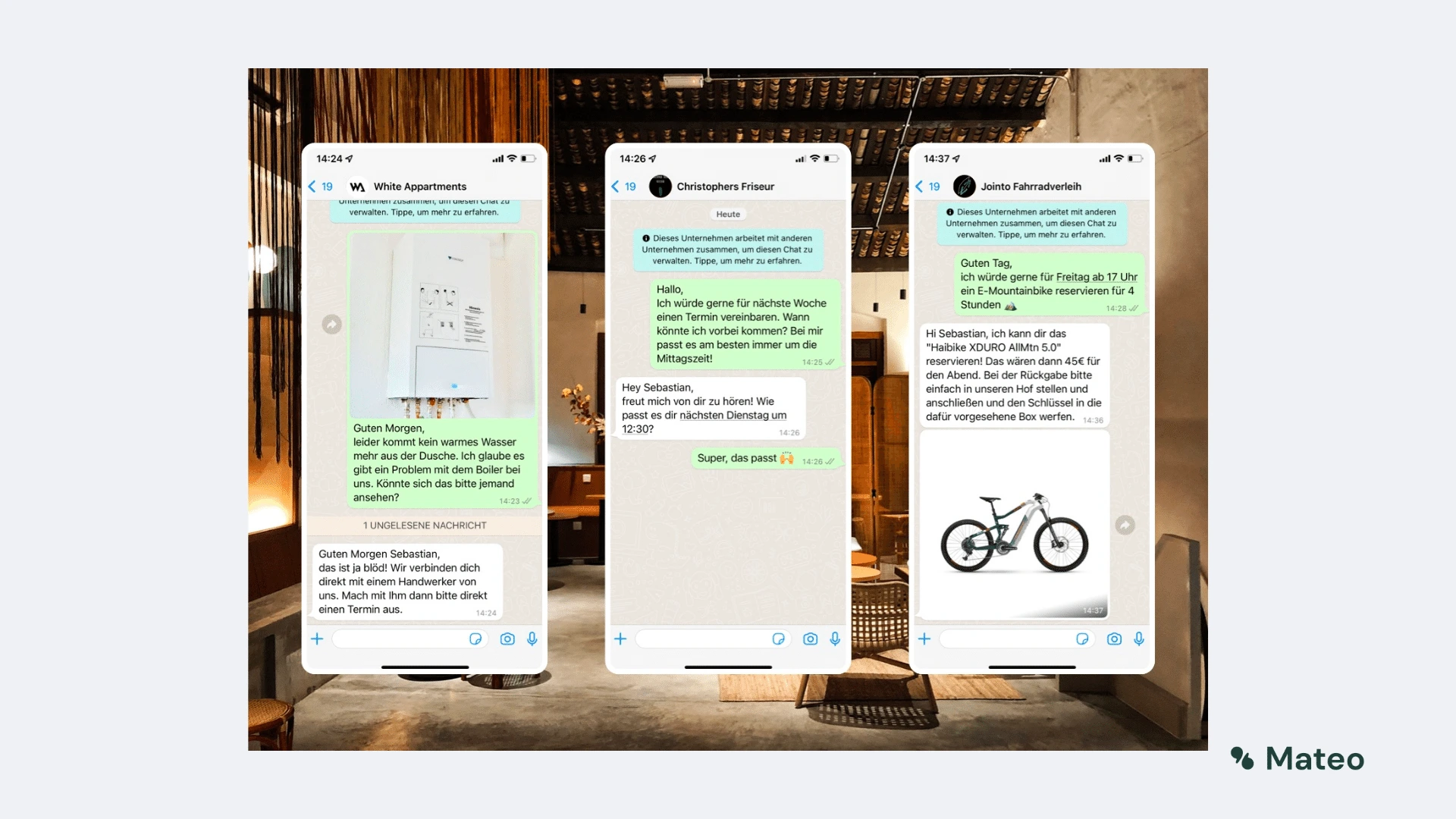
Anleitung zum Hinzufügen von Nachrichtenvorlagen in der WhatsApp Business App
Natürlich lassen sich die Nachrichtenvorlagen auch in der WhatsApp Business App verwenden – auch wenn wir Ihnen zur Verwendung im Unternehmen dringend die WhatsApp Business API empfehlen. Hier erfahren Sie wieso: “Was ist die WhatsApp Business API?” Eine neue Nachrichtenvorlage können Sie so zur WhatsApp Business App hinzufügen:
- Öffne den Meta Business Manager.
- Klicke links im Menü auf die drei Striche bzw. “Alle Tools”.
- Wähle “WhatsApp Manager” aus der Übersicht aus.
- Wähle das Konto, für das du die Nachrichtenvorlage erstellen möchtest.
- Klicke auf das “Drei Punkte” Symbol.
- Klicke auf “Nachrichtenvorlagen verwalten”.
- Klicke auf “Nachrichtenvorlage erstellen”.
- Trage jetzt den Inhalt deiner Nachrichtenvorlage ein.
- Header: Inhalt im Header ist optional.
- Text: Inhalt deiner Nachrichtenvorlage inkl. Variablen.
- Fußzeile: Kurze Textzeile am Ende der Nachricht.
- Buttons: Füge einen Call-To-Action Button (CTA) oder einen Schnellantwort Button hinzu.
- Um den Vorgang abzuschließen, klicke auf “Senden”. Die Nachrichtenvorlage wird jetzt zur Überprüfung an Meta bzw. Facebook (der WhatsApp Mutterkonzern) übermittelt und nach abgeschlossener Prüfung zur Verwendung freigeschaltet.
Wie nutze ich die Vorlagen in der Chatlösung von Mateo?
Selbstverständlich können Sie die Nachrichtenvorlagen aus diesem Artikel direkt in der Mateo Chatlösung verwenden. Und das nicht nur für WhatsApp. Mit Mateo können Sie in allen angebundenen Nachrichtenkanälen auf die hinterlegten Nachrichtenvorlagen zugreifen. Um eine neue Nachrichtenvorlage in Mateo hinzuzufügen gehen Sie folgendermaßen vor:
- Öffnen Sie die Mateo App im Browser.
- Klicken Sie oben rechts auf das Zahnrad Symbol, um die Einstellungen zu öffnen.
- Im Menü links unter “Personalisierung” klicken Sie auf “Nachrichtenvorlagen”.
- Über den Button “+ Hinzufügen” oben rechts fügen Sie eine neue Nachrichtenvorlage hinzu.
- Tragen Sie im Pop-Up Fenster den Namen der Nachrichtenvorlage, die Kategorie sowie den Inhalt ein.
- Fügen Sie Platzhalter und Kundenfelder ein. Kundenfelder werden über die integrierte Kontaktverwaltung von Mateo beim Verschicken der Nachrichtenvorlage automatisch ausgefüllt.
- Stellen Sie sicher, dass der Haken bei “WhatsApp Verifizierung anfragen” gesetzt ist. Nur so können Sie die Nachrichtenvorlage außerhalb des 24h Zeitfensters nutzen.
- Fertig! Wenn Ihre Nachrichtenvorlage von WhatsApp verifiziert wurde, können Sie sie in allen Kanälen nutzen.
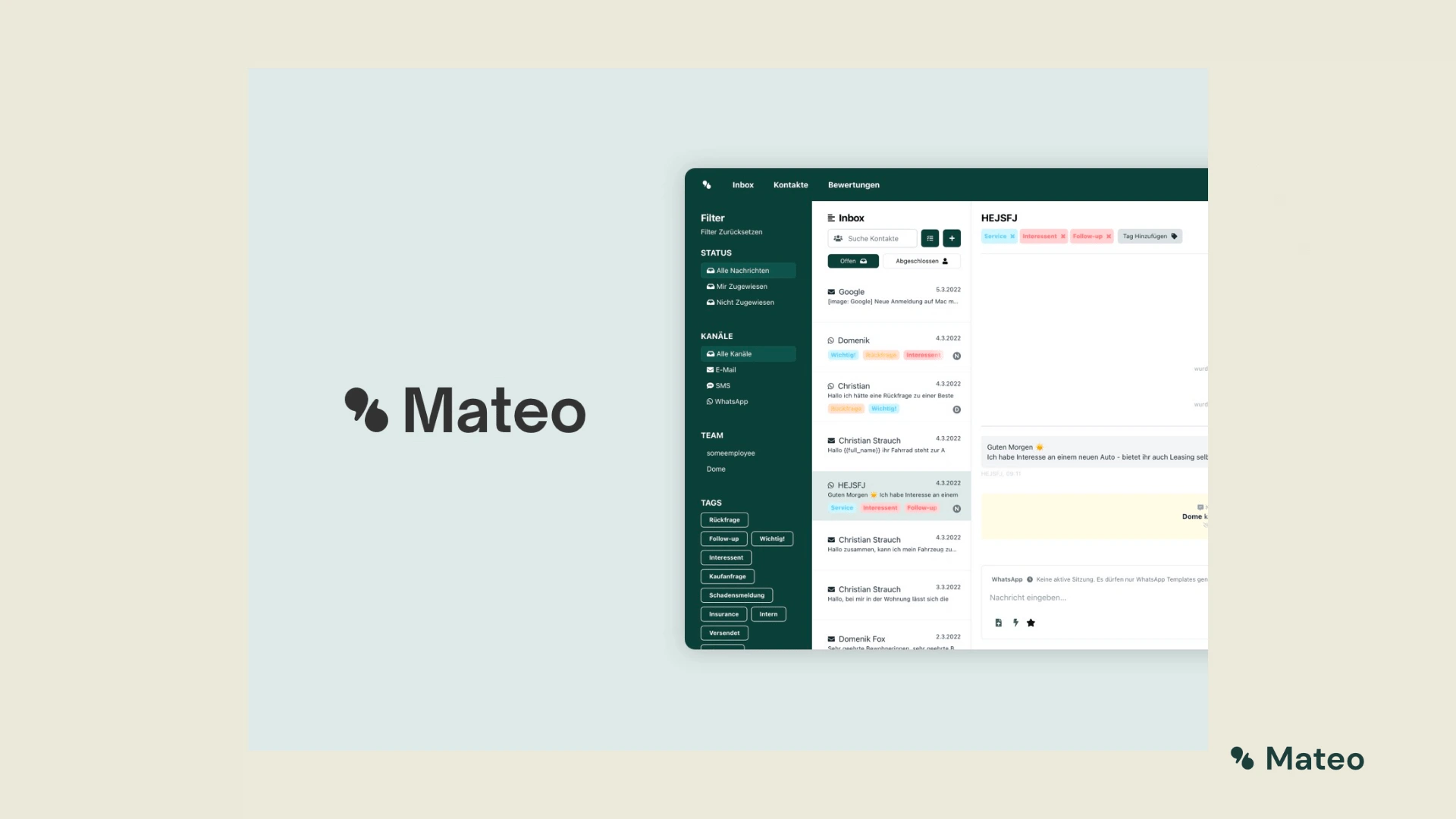
Warum sollten Unternehmen WhatsApp über einen API Anbieter verwenden und nicht die WhatsApp Business App?
Die WhatsApp API Schnittstelle wurde für Unternehmen entwickelt, die Ihre Kunden mit Kundenkommunikation und Marketing begeistern, Ihre Umsätze maximieren und den internen Arbeitsaufwand minimieren möchten. Integrationen von tausenden anderen Softwareanwendungen, WhatsApp Newsletter Marketing, unbegrenzte Skalierbarkeit und Flexibilität, automatische Antworten, DSGVO-Konformität, etc. - die WhatsApp API hat so viel zu bieten. Vereinbaren Sie einfach einen kostenlosen Beratungstermin, um alle Details zu erfahren. Unsere Kunden wissen folgende Vorteile besonders zu schätzen:

- Zentrale Benutzeroberfläche: hellomateo vereint WhatsApp Business Platform, E-Mail, Instagram, SMS und Facebook Messenger in einem zentralen Posteingang. Die intuitive Benutzeroberfläche beinhaltet diverse Tools für effiziente Kundenkommunikation und spart Ihnen wertvolle Arbeitszeit.
- Integrationen: Mit hellomateo können Sie WhatsApp in über 6.000 Softwareprogramme integrieren und vollautomatisierte Nachrichten wie z.B. Einladungen, Bestellbestätigungen, Versandinformationen, Rechnungen oder Erinnerungen versenden.
- Newsletter Marketing: Versenden Sie DSGVO-konforme Newsletter über WhatsApp oder SMS und profitieren Sie von Öffnungsraten über 95 %.
- Bewertungsmanagement: hellomateo kann automatisiert Online-Bewertungen von Ihren Kunden anfordern, was Ihr Google-Ranking und das Vertrauen in Ihr Unternehmen stärkt.
- Datenschutz: hellomateo erfüllt alle deutschen und europäischen Datenschutzanforderungen und bietet Ende-zu-Ende Verschlüsselung für sichere Kundenkommunikation.
- Skalierbarkeit: Unsere Software eignet sich für Unternehmen jeder Größe und lässt sich je nach Paket unbegrenzt erweitern.
- Diverse KI-Funktionen: Unser KI-Agent kann Kundenanfragen im Chat automatisiert beantworten, Anrufe entgegennehmen, bei der Formulierung von Nachrichten unterstützen und vieles mehr.
Vereinbaren Sie ein unverbindliches und kostenloses Beratungsgespräch und wir zeigen Ihnen, wie hellomateo Ihre Kommunikationsbedürfnisse abdeckt! Buchen Sie dazu einfach hier einen Termin oder schreiben Sie uns über unser Web-Widget.
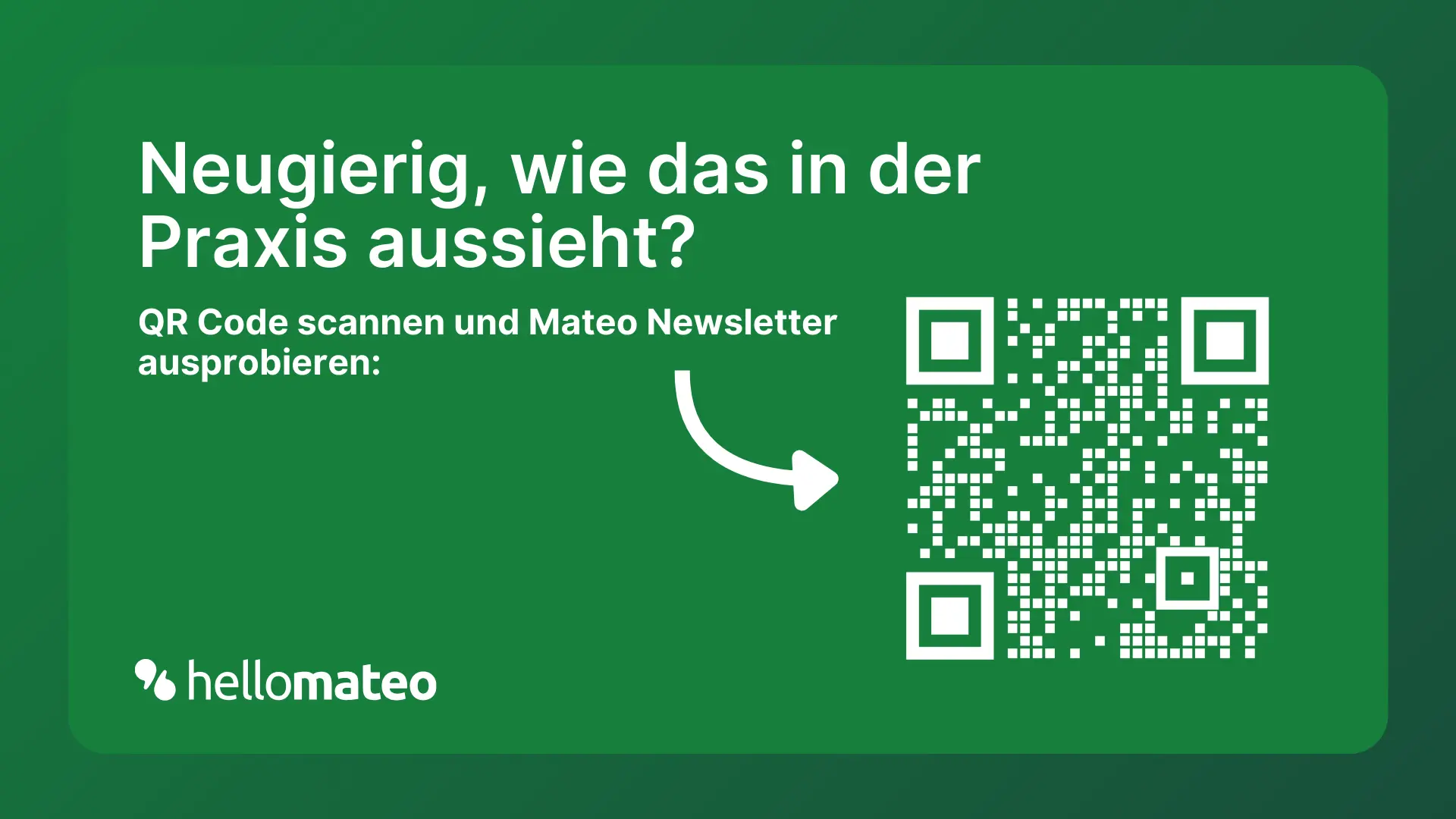










![Eigene Newsletter erstellen und versenden in 4 Schritten – So geht's [Oktober 2025]](https://cdn.prod.website-files.com/61f3f7009a2daf72e8062d6d/6515a41899e4b17ea59da008_newsletter-erstellen.webp)
![Grüner Haken in WhatsApp – So bekommen Unternehmen die Verifizierung [Oktober 2025]](https://cdn.prod.website-files.com/61f3f7009a2daf72e8062d6d/64d11e555e9c7bf09ca183ef_1.webp)